【解決済み】ポケモンGOで位置情報を取得できないエラー12を修正する方法
ポケモンGOで位置情報を取得できないエラー12の表示が消えないという話を聞いたり、自分が体験したりしたことはありませんか。ポケモンGOというアプリは、位置情報あってこそ楽しめるアプリのため、位置情報が機能しないと全く楽しむことができません。また、アプリを起動していると一部のキャッシュやデータを収集することがあり、放置し続けるとエラーを起こし位置情報が機能しなくなることがあります。最悪の場合はゲームのリセットをしないといけない場合も。この記事を読むことで、ポケモンGOで「位置情報を取得できません」とエラー12が出た原因や対処法、対策を知ることができるため、問題が起きても完全に修正することができます。

- パート1. ポケモンGOのエラー12とは?なぜ位置情報が取得できない?
- パート2. ポケモンGOで「位置情報を取得できません(12)」エラーを修正する方法
- 2.1. iWhereGO GeniusとMocPOGOでポケモンGOの位置情報を偽装する
- 2.2. 位置情報を確認して有効にする
- 2.3. 開発者向けオプションで偽の位置情報機能を無効にする
- 2.4. デバイスを再起動する
- 2.5. ログアウトして再ログインする
- 2.6. Pokémon Go をリセットする
- パート3. ポケモンGOエラー12の予防策
- まとめ
- 「位置情報を取得できません(12)」エラーに関するよくある質問
目次:
パート1. ポケモンGOのエラー12とは?なぜ位置情報が取得できない?
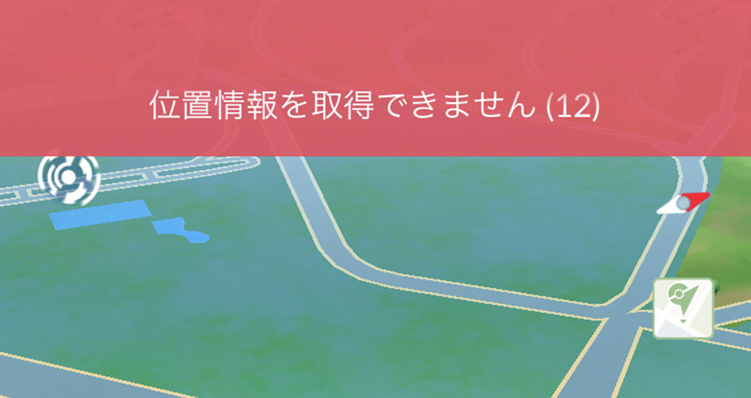
ポケモンGOのエラー12とは、アプリ起動中に、位置情報の変更後にエラー「ポケモンGOで位置情報の取得ができない」と表示されることです。そして、ここでは位置情報が取得できない主な原因について解説します。
原因①|位置情報サービスがオンになっていない
位置情報サービスがオンになっていないとエラー12が表示されることがあります。また、Androidデバイスでは「モックロケーション(偽の位置情報)」の設定が影響する場合があります。モックロケーションを有効にしていると、ポケモンGOが正確な位置情報を取得できなくなるため、無効にすることが必要です。
原因②|ネットワーク接続の問題
ネットワークの問題の可能性も考えられます。Wi-Fiやモバイルのデータ接続が不安定だと位置情報が取得できずエラー12が発生することがあります。そのため、建物などの避難所にいるような場合は、デバイスがGPS信号を受信できない可能性が十分にあることを考慮しましょう。
原因③|ゲームのバージョンが古い
ゲームのバージョンが最新でないと特定のバグ修正されていない古い状態のままのため、エラー12が発生する可能性があります。新しいバージョンでは、エラーや不具合の修正が行われているため、更新することで位置情報の問題が解決することがあります。
原因④|デバイス設定に問題がある
デバイス設定に問題があるとエラー12が発生する可能性もあります。Androidではモックロケーションという開発者やその他のユーザーが位置情報をシミュレートできる機能があります。このモックロケーションを利用して位置偽装を行うとエラーが出るわけです。
原因⑤|デバイスで「Find My iPhone」をオンにする
iPhoneでは、「Find My iPhone」をオンにしていると、位置情報が他のアプリと共有されにくくなることがあります。この設定を確認し、一時的にオフにすることで、ポケモンGOが正確な位置情報を取得しやすくなります。ただし、「Find My iPhone」をオフにすると、デバイスの紛失時の追跡ができなくなるため、注意が必要です。
原因⑥|ポケモンGO位置情報偽装ツールの使用
位置情報を偽装するツールを使っている場合、ポケモンGOが位置情報の取得をブロックすることがあります。Niantic(ポケモンGOの開発元)は、不正な方法で位置情報を変更する行為を認めていません。位置偽装を行い、1部のツールがうまく機能しない際、エラー12が発生する可能性が十分あります。
パート2. ポケモンGOで「位置情報を取得できません」を修正する方法
「位置情報を取得できません」というエラーを修正する方法をここでは6つ方法を紹介します。できる方法を1つずつ試してみましょう。
併せて読む:👉ポケモンGOの画面が「GPS信号を探しています(11)」と表示される原因と解決法
方法①|iWhereGO GeniusとMocPOGOでポケモンGOの位置情報を偽装する
iWhereGo GeniusとMocPOGOを利用することで、ポケモンGOの「位置情報を取得できません(エラー12)」を効果的に解決できます。これらのツールは、位置情報を正確に変更・調整する機能を持っており、位置情報の取得に関連する問題をスムーズに解決します。iWhereGo Geniusは、ポケモンGOユーザーが直面する「位置情報を取得できません(12)」エラーの問題を解決するために作られた無料の専用ツールです。ポケモンGOのような位置情報を活用したゲームでよく発生するトラブルに対応します。
一方、MocPOGOは、ポケモンGOなどの位置情報ベースのアプリで、位置情報を簡単に偽装できるツールです。このアプリを使用することで、特定の地点に瞬時に移動することが可能になり、位置情報の取得に関する問題を解決する手助けになります。
▼ iWhereGo GeniusでポケモンGOの位置情報をエラー12を回避する手順
手順 1 公式サイトからiWhereGo Geniusをダウンロードし、PCにインストールします。
手順 2 iPhoneデバイスをUSBケーブルでPCに接続し、iWhereGo Geniusを起動してポケモンGOを選択します。
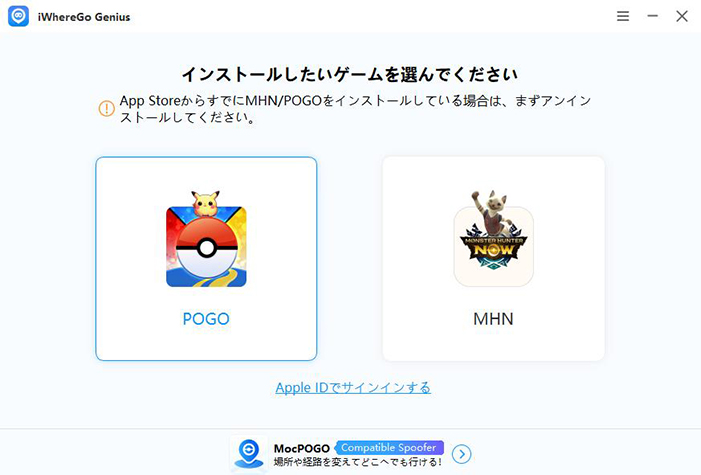
手順 3 Apple IDでサインインしてください。このIDは、インストールパッケージの署名にのみ使用されます。

手順 4 インストールが完了するまでお待ちください。
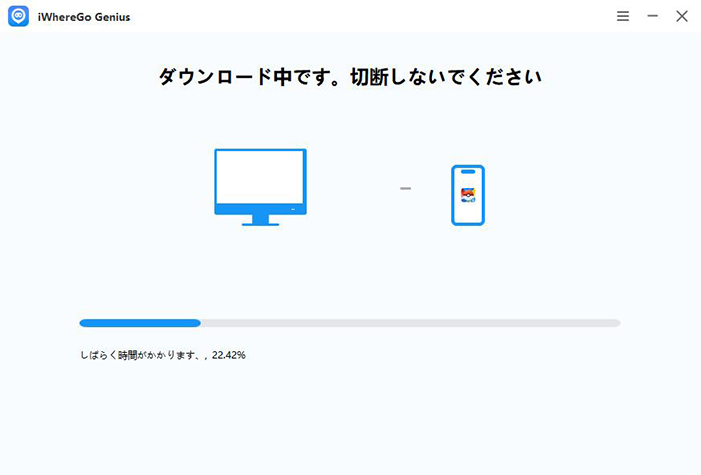
▼ MocPOGOでポケモンGOの位置情報を偽装する手順
手順 1 お使いのデバイスに合わせて、下記のボタンをクリックしてMocPOGOをダウンロード・インストールします。
手順 2 ポケモンGOを起動し、その後MocPOGOを開くと、地図画面に現在の位置が表示されます。
ヒント:
PC版の場合は、USBケーブルでPCに接続して操作を行います。
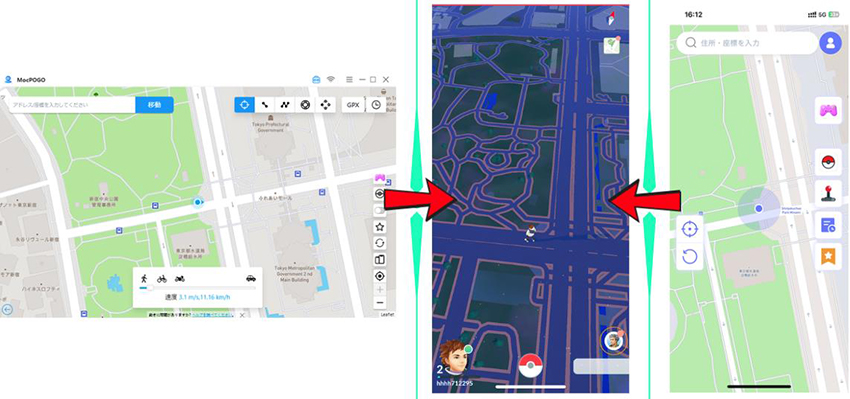
手順 3 MocPOGOの地図画面を操作して、位置情報を変更したい場所を選びます。
【PC版】:移動モードを選択し、検索バーで移動先を入力するか、地図上で目的地をクリックします。
【スマホ版】:地図上をタップするか、検索バーで目的地を入力します。
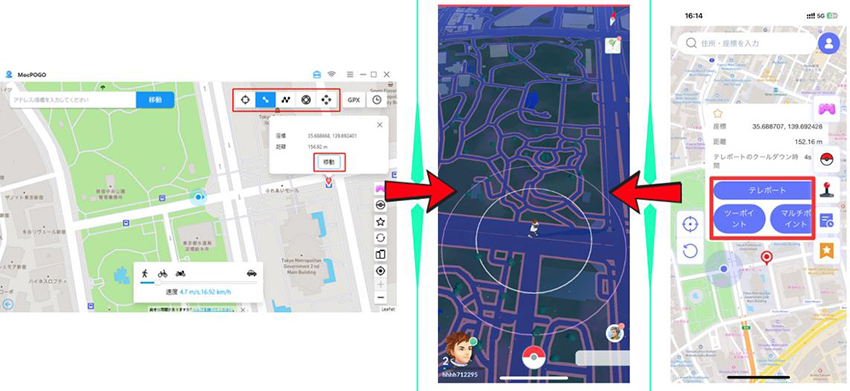
手順 4 選択した場所を確認後、以下の操作を行います:
【PC版】:「移動」ボタンをクリックすると、ポケモンGO内でリアルタイムに位置情報が変更されます。
【スマホ版】:移動モードを選択して、ポケモンGOに戻り、位置情報の変更を確認します。
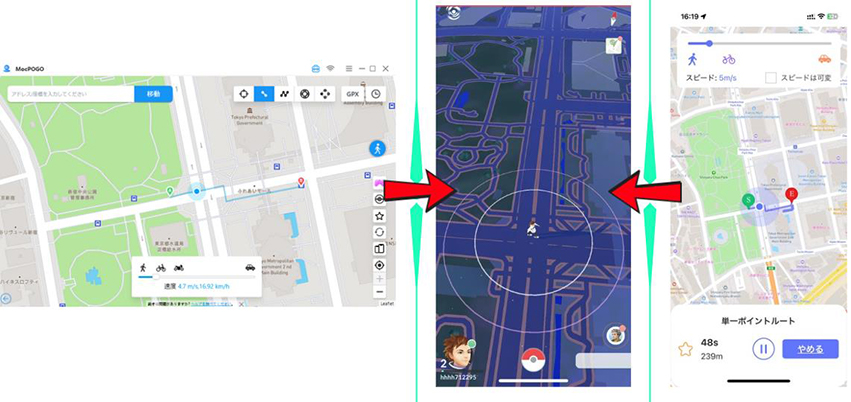
方法②|位置情報を確認して有効にする
次にポケモン GOで「位置情報を取得できません」エラー 12 を修正する方法は、位置情報サービスの設定を確認することです。設定が無効になっていれば、起動しませんので有効に設定変更しましょう。設定方法は、iPhoneとAndroidとで異なりますので、設定方法を確認しましょう。
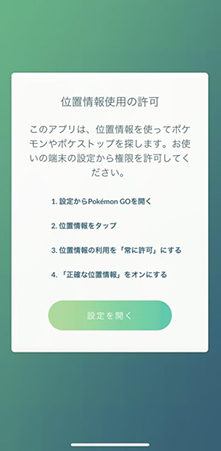
方法③|開発者向けオプションで偽の位置情報機能を無効にする
ポケモンGOの「エラー12」を解決する方法の1つとして、開発者向けオプションで偽の位置情報機能を無効にする手順があります。特にAndroidデバイスを使用している場合、この設定が影響することが多いです。以下に具体的な手順を紹介します。
手順 1 「設定」→「端末情報」の順で、ビルド番号を見つけます。
手順 2 ビルド番号を7回タップして開発者になり、「開発者向けオプション」 に進みます。
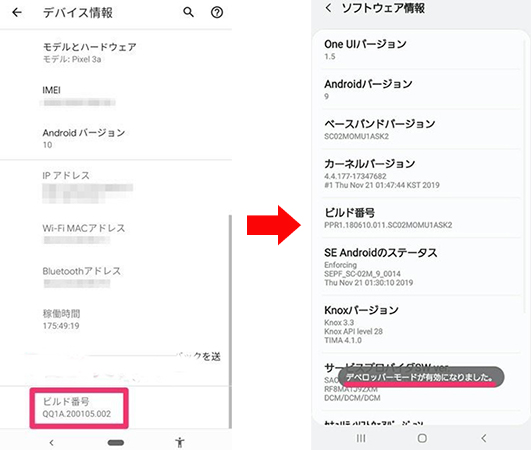
手順 3 開発者向けオプション内で「仮の現在地情報アプリを選択」をタップします。
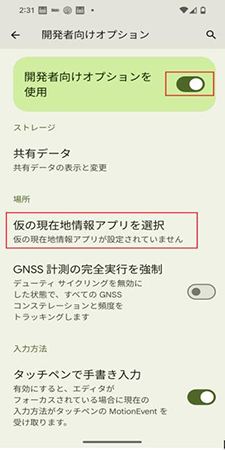
手順 4 その項目が設定されている場合、「選択しない」に変更します。
方法④|デバイスを再起動する
上記の方法で「エラー12」を解決しないようであれば、デバイスを再起動することをおすすめします。再起動だけすれば解決するかと思いますが、Android は再起動すると、すべてのバックグラウンド操作とサービスが更新されてしまいます。手順は以下の通りです。
手順 1 電源ボタンを長押し、再起動ボタンをタップします。
手順 2 GPSを有効にして、ポケモンGOを再度起動します。
方法⑤|ログアウトして再ログインする
本体デバイスにエラーがなければ、アカウントにエラーがある可能性を考えます。そのため、ポケモンGOからログアウトし、再ログインしましょう。手順は以下、画像の通りです。
手順 1 ポケモンGOを起動し、画面下部のモンスターボール ボタンをタップします。

手順 2 右上の歯車ボタンの「設定」をクリックします。。
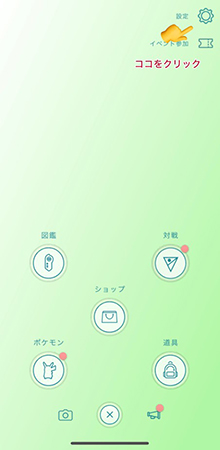
手順 3 一番下までスクロールして、「サインアウト」 をクリックします。
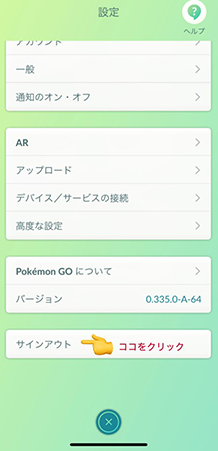
手順 4 サインアウトし、アプリケーションを終了します。

手順 5 再起動してアカウントにログインします。

方法⑥|ポケモンGOをリセットする
いずれもうまくいかない場合は、最後の手段として、ポケモンGOのデータをリセットするしかありません。するとすべてのデータとキャッシュがクリアされるため解決されるはずです。手順は以下の通りです。
手順 1 「設定」を起動し、「ストレージ」に移動します。
手順 2 一覧からポケモンGOを探してタップします。
手順 3 「ストレージを消去」をタップします。データが消去されるまで数秒待ちます。
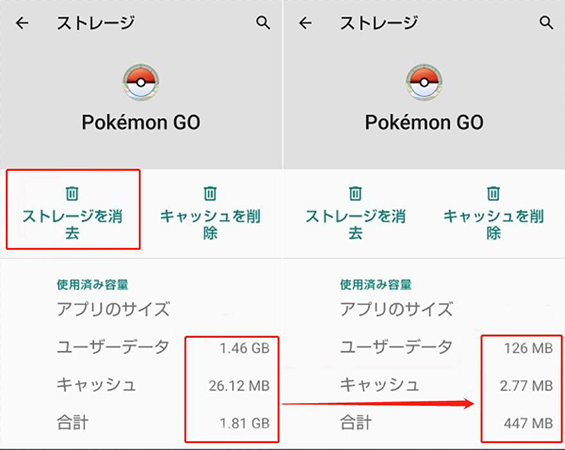
パート3. ポケモンGOエラー12の予防策
ポケモンGOでエラー12が表示されないようにあらかじめ対策が必要です。ここでは、予防策をリストアップしました。
| No. | 項目 |
|---|---|
| 予防策① | 定期的なアプリの更新?アップデート →自動アップデート設定にするなど工夫する |
| 予防策② | GPS設定のチェック →GPS設定が常に有効なっているように設定すること |
| 予防策③ | 起動する場所のネット環境の確認 →スマホのキャリアによっては、電波が脆弱なこともあるのできちんと周辺環境は確認する |
| 予防策④ | Find My iPhoneは無効にする →アプリを使う前に、念のために確認する |
| 予防策⑤ | ポケモンGO位置情報偽装ツールの過剰な使用 →現状は解決している |
| 予防策⑥ | Androidは、偽の位置情報機能を無効にする →事前に設定で無効にする |
エラー表示が出ないように、前もってエラー12が表示される原因となるところには予防対策しましょう。
まとめ
この記事では、ポケモンGOでの「位置情報を取得できません(12)」エラーの修正方法を詳しく紹介しました。このエラーにお困りの方には、MocPOGOが非常に役立ちます。手軽にGPS位置を偽装できるため、よりスムーズに冒険を楽しむことができるでしょう。また、位置情報を有効にしたり、ゲームのバージョンを最新に保つことも重要です。設定をしっかり管理しながら、楽しい冒険をお楽しみください!
「位置情報を取得できません(12)」エラーに関するよくある質問
1. エラー12が頻繁に発生する場合、どうすれば良いですか?
GPS信号が弱い場所にいる可能性がありますので、環境を変えてみることをおすすめします。また、デバイスの設定を見直し、位置情報サービスやネットワーク接続を再確認してください。それでも解決しない場合は、ポケモンGOのサポートに問い合わせることも考慮してください。
2. 他のアプリでGPSが正常に動作しているのに、ポケモンGOだけエラー12が出るのはなぜ?
ポケモンGOは独自の位置情報取得アルゴリズムを使用しているため、他のアプリで正常に動作していても、特定の条件下でエラーが発生することがあります。ゲーム内での位置情報の正確性を確保するため、設定や環境を見直すことが重要です。


